
1、首先右键点击幻灯片页面,选择设置幻灯片背景格式,为背景填充一张图片。
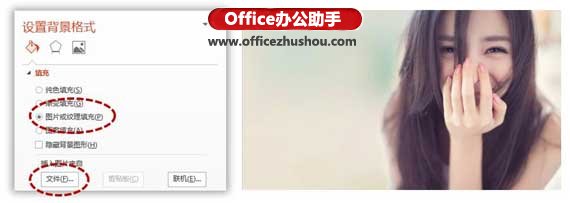
2、使用矩形工具绘制一个矩形,放置在合适的位置,如图所示。

3、与矩形上方再插入一个小一些的矩形。由于小矩形和背景之间还有一个大矩形相隔,所以即便为小矩形设置透明,也无法看到后面的背景图片。
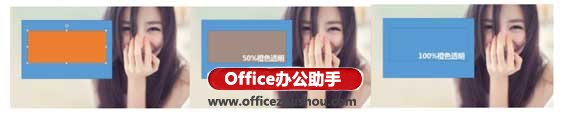
4、但如果我们为小矩形设置幻灯片背景填充,就可以得到类似镂空大矩形的效果,如下图所示。

5、使用幻灯片背景填充,填充的内容总是和幻灯片背景相吻合,无需人为调节。下图为将小矩形向右下方拖移,一部分面积超出大矩形范围后的效果。
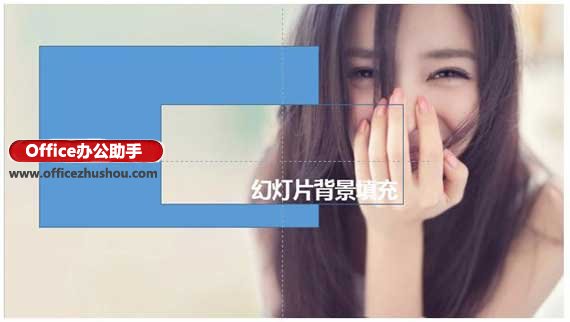
6、以上的步骤都可以视为验证该功能的步骤。那么真正使用这一功能可以做出什么效果来呢?首先可以试试本例教程封面图的效果。绘制一个椭圆,填充浅灰色,无轮廓,然后在形状效果菜单中为其设置25磅左右的柔化边缘效果。
